C’est vraiment un jeu d’enfant d’utiliser le scanner de code QR sur la caméra de l’iPhone et de l’iPad sur iOS 11.
Avec cette fonction, vous pouvez instantanément joindre la connexion Wi-Fi, trouver le lien de téléchargement d’une application, partager des URL, ajouter des évènements sur votre calendrier, etc. La meilleure chose avec cette fonction est qu’elle est utilisable directement à partir de l’application Camera et elle marche intelligemment.
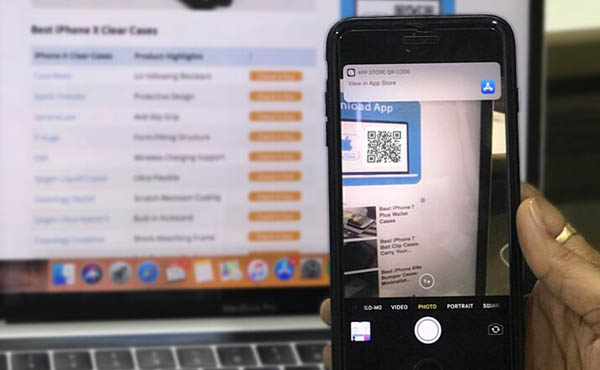
Pour scanner un code QR sur votre iPhone/iPad avec la caméra, il vous faut d’abord vous assurez que cette fonction masquée soit activée.
Comment configurer la fonction de scan de QR code sur un iPhone/iPad marchant sur iOS 11
Étape 1. Allez dans les « Réglages » sur votre appareil iOS, puis faites défiler jusqu’à « Appareil photo ».
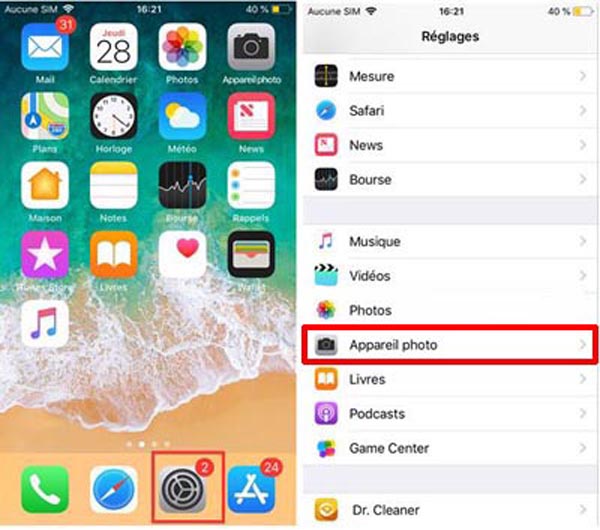
Étape 2. Basculez la barre d’activation de « Scanner des codes QR » sur le vert.
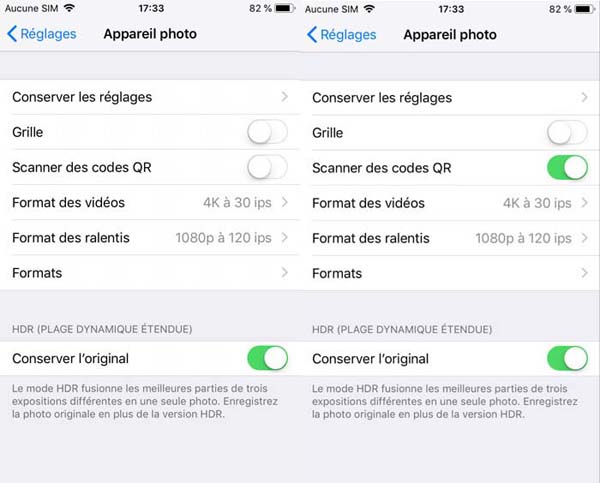
Comment scanner un code QR sur un iPhone/iPad marchant sur iOS 11
Étape 1. Lancez l’application « Appareil photo » sur votre appareil.
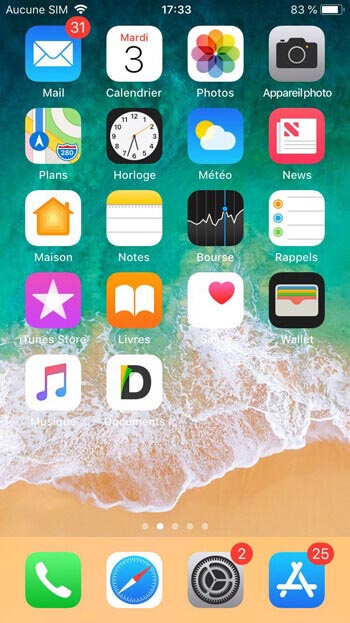
Étape 2. Maintenant placez votre l’objectif de votre appareil photo face au code QR pendant quelques secondes. Assurez-vous que le code soit assez clair. Une fois que votre code sera scanné, vous recevrez une notification. Par exemple, si vous scannez le code QR d’un lien de téléchargement d’une application, une notification qui vous renverra sur App Store apparaitra à l’écran, vous aurez juste besoin d’appuyer dessus pour compléter l’action.
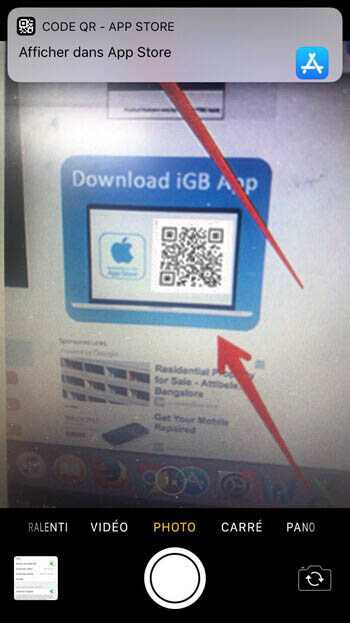
C’est bon !
Comment désactiver la fonction de scan de code QR sur un iPhone/iPad marchant sur iOS 11
Si pour quelques raisons vous décider de ne plus utiliser cette fonction, il n’y a pas de problème, vous pouvez la désactiver très facilement.
Étape 1. Ouvrez les « Réglages », puis appuyez sur « Appareil photo ».
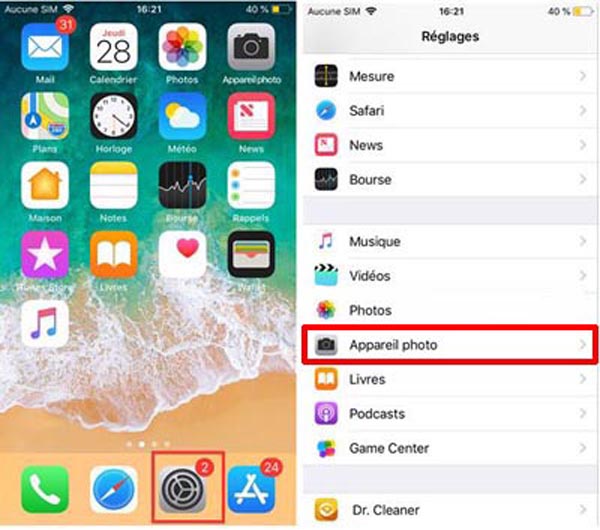
Étape 2. Basculer la barre à côté de l’inscription « Scanner des codes QR » vers le blanc.
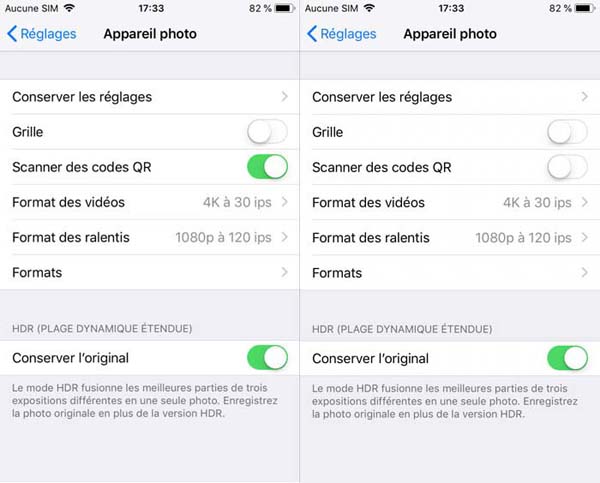
C’est fini !
Et voilà ! C’est comment vous devez procéder pour scanner des codes QR avec l’appareil photo de l’iPhone.
Si vous avez des questions sur ce sujet, n’hésitez pas à nous laisser un commentaire.
 Transfert WhatsApp pour iOS
Transfert WhatsApp pour iOS
